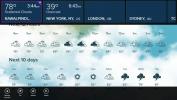قم بإعادة قائمة ابدأ Orb / Menu إلى Windows 8 باستخدام ViStart
إذا قمت بتنزيل Windows 8 Consumer Preview وبدأت في استخدامه ، فيجب أن تكون قد لاحظت وجود Start Orb of Windows 7 وغاب عنه كثيرًا. قررت Microsoft أن تجعل قائمة Start (ابدأ) المشهورة في Windows شيئًا من الماضي واستبدالها بشاشة Start المبهجة والملونة. ولكن كما يقولون ، فإن العادات القديمة تموت بشدة ، وأثناء استخدام Windows 8 ، كنا نتوق إلى Start Orb أكثر من مرة. التعود على شاشة البدء الجديدة سيستغرق بالتأكيد بعض الوقت. حتى تعتاد على العمل مع شاشة البدء ، يمكنك استخدام أداة صغيرة مفيدة تسمى فيستارت يضيف Start Orb ويجلب قائمة Start (ابدأ) إلى Windows 8. في الأصل ، كان هذا التطبيق مخصصًا لنظام التشغيل Windows 7 ، لذلك يحتوي على بعض المشكلات في نظام التشغيل Windows 8. تابع القراءة لمعرفة المزيد عن الإيجابيات والسلبيات التي يجلبها ViStart إلى Windows 8.
التطبيق سهل التثبيت للغاية ، وبمجرد اكتمال عملية التثبيت ، يمكنك رؤية Start Orb المألوف في الزاوية السفلية اليسرى من شاشتك. ومع ذلك ، هذا أيضًا عندما تواجه المشكلة الأولى ، أي أن Orb يغطي جزئيًا رمز التشغيل السريع الأول أو رمز التطبيق في شريط المهام. تتوفر جميع القوائم المتوفرة في Start Orb of Windows 7 في Windows 8 ، مما يتيح لك الوصول بسهولة إلى التطبيقات المثبتة.

بخلاف المشكلة الرسومية ، يؤدي تثبيت ViStart إلى تعطيل ميزة أخذ لقطة الشاشة الافتراضية Windows 8 مع مفتاح التشغيل السريع Windows + Print Screen ، ولا يمكنك الوصول إلى شاشة البدء باستخدام مفتاح Windows. بشكل أساسي ، يقوم نوع التطبيق باختراق مفتاح Windows لفتح قائمة ابدأ بدلاً من أداء الوظائف الافتراضية لنظام التشغيل Windows 8. إذا لم يكن ذلك كافيًا ، فإن منعطف كبير آخر للتطبيق هو أنه يقوم بتثبيت ماسح ضوئي للتسجيل دون إعطاء أي خيارات لتعطيله أثناء التثبيت. لذلك ، إذا كنت ترغب في الحصول على Start Orb في Windows 8 ، فمن المؤكد أنه سيكلفك الكثير. ومع ذلك ، إذا كنت تريد بالفعل بدء Orb والقائمة في Windows 8 ، فهذا حل واحد.
هل تعرف أي طرق أخرى يمكن أن تعمل؟ اجعلنا على علم في التعليقات أدناه.
تنزيل ViStart
إذا كنت تريد أن تعرف لماذا قررت Microsoft سحب المكونات في قائمة ابدأ في Windows 8 ، فاقرأ مقالتنا التفصيلية هنا.
تحديث: على عكس ملاحظتنا السابقة ، يتيح لك التثبيت اختيار ما إذا كنت تريد تثبيت منظف السجل أم لا. لا يوجد مربع اختيار لذلك ، عليك فقط النقر انخفاض عندما يُطلب منك ذلك ، سيتم تثبيت ViStart على نظامك بدون منظف السجل.
بخلاف ذلك ، بفضل المطور ، نحن الآن نعرف طريقة للعناية بالمشكلة المتداخلة في Start Orb. أولاً ، قم بإنشاء مجلد جديد على القرص الثابت الخاص بك وتأكد من عدم وجود محتوى به. ثم انقر بزر الماوس الأيمن على شريط المهام الخاص بك ، واختر شريط الأدوات وقم بإنشاء شريط أدوات جديد. حدد المجلد الجديد الذي تم إنشاؤه في الخطوة السابقة كمجلد شريط الأدوات. سيتم إنشاء شريط الأدوات الجديد في الحافة اليمنى من شريط المهام. افتح أشرطة الأدوات واسحب شريط الأدوات الجديد وأفلته في أقصى الجانب الأيسر. الآن ، انقر بزر الماوس الأيمن في المنطقة الفارغة بين شريط أدوات المجلد ورموز القائمة السريعة ، وقم بإلغاء تحديد كليهما إظهار النص و إظهار العنوان خيارات. اسحب معالج القائمة السريعة نحو Start Orb الجديد لإزالة الفجوة ، وقفل شريط المهام مرة أخرى.

بحث
المشاركات الاخيرة
كيفية إضافة "بحث Google عن" في قائمة سياق Microsoft Edge
Microsoft Edge هو المستعرض الذي تسعى Microsoft لدفعه للعودة إلى سبا...
كيفية التحقق وإصلاح ملفات النظام المفقودة أو التالفة
هل يعطيك Windows أخطاء ولا يعمل بشكل صحيح؟ هذا يعني عادة أن ملفات ا...
WeatherFlow: تطبيق الطقس Windows 8 مع خلفيات متحركة رائعة
سواء كنت تخطط لرحلة عبر شواطئ أستراليا الشاسعة ، أو القيام ببعض تسل...